iPhoneやiPadなどのiOSデバイスのファイルシステムやディレクトリ構造にアクセスするには、iOS 11にあるAppleネイティブの「ファイル」アプリがありますが、これではまったく歯が立ちませんね。「iFile」のようなサードパーティ製のファイルマネージャーが必要になります。そして、これを“脱獄”せずに行いたい場合には、その調整されたアプリ「FilzaEscaped」というアプリが便利です。
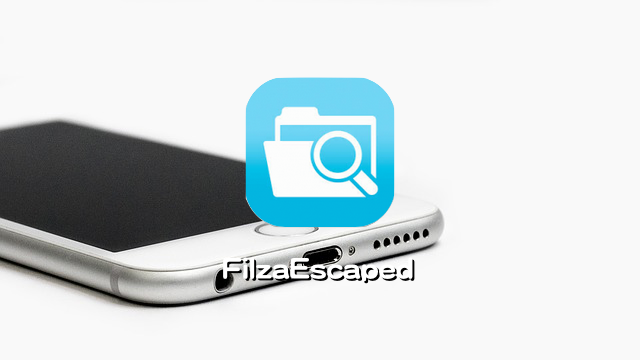
当ブログでは、以前「FilzaJailed」を紹介しており、今回の「FilzaEscaped」は同等の機能を持つものであり、脱獄デバイスのためのオリジナルの「Filza」のTweakから派生したものなので混乱するかもしれません。ただ、今回紹介する「FilzaEscaped」は、脱獄デバイスのためのオリジナルの公式「Filza」の最新バージョンにより近いものとなっているようです。
「FilzaEscaped」開発者は、オリジナルの公式「Filza」開発者の許可を得てこの新しいバージョンをリリースしているようですので、「FilzaEscaped」はFilza“公式”バージョンということも言えます。ちなみに、「FilzaJailed」はオリジナルの開発者の許可を得ていないようです。
「FilzaEscaped」は機能的には多くのことができますが、Appleネイティブの「ファイル」アプリに似ているように見受けられます。このアプリはユーザーにデバイスのディレクトリ構造をナビゲートし、ファイルの修正と移動を行うことができます。もちろん、フルルートアクセスも提供しており、AppleやApp Storeで提供されているこの種のアプリとは比べものにならない機能を有しています。
OSデバイスのファイルシステムやディレクトリ構造にアクセスする必要があるユーザーであれば、この優位性を見逃すことはできないかもしれません。そして、このファイルマネージャー「FilzaEscaped」をインストールするためにiPhoneなどのiOSデバイスを“脱獄”する必要はありません。
まず最初に行わなければいけないことは、「FilzaEscaped IPAファイル」をダウンロードして保存することです。
「FilzaEscaped IPAファイル」をダウンロードしたら、iPhoneやiPadなどのiOSデバイスにアプリをサイドロードする必要があります。ただし、ここで問題があります。「FilzaJailed」と同様です。このアプリをインストールして動作させる条件があります。はい、ご推察の通り、iOS 11.0〜iOS 11.1.2で動作するiOSデバイスである必要があります。
このiOSバージョン問題をクリアできている場合には、以下のページを参考にしてCydia Impactorを使ったサイドロードを実行することで、あらかじめダウンロードした「FilzaEscaped IPAファイル」をiPhoneなどのiOSデバイスにインストールすることができます。
こちらを参照!
無事インストールが完了したらiPhone上の「FilzaEscaped」アプリで、“脱獄”することなくルートファイルシステムへのアクセスを楽しむことができます。













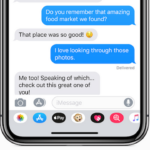


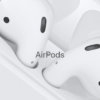

この記事へのコメント
[…] 【iOS 11】脱獄不要!Filza“公式”バージョン「FilzaEscaped」ファイルマネージャーをiPhoneにインストールする方法。 […]